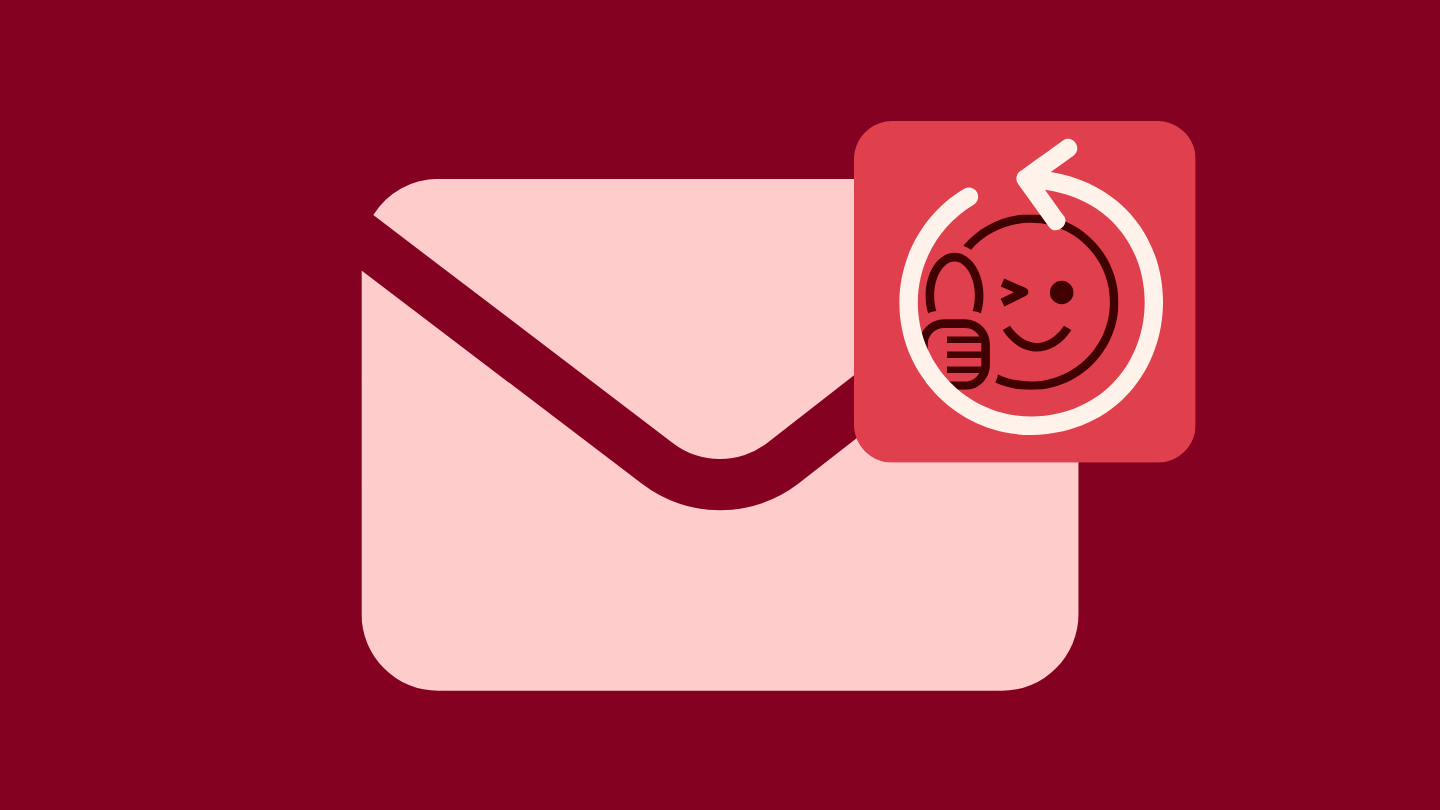Comment annuler l'envoi d'un courriel - le guide ultime.
Vous avez cliqué sur Envoyer et vous vous êtes rendu compte de votre erreur ? Découvrez comment annuler l'envoi d'un e-mail dans Gmail, Outlook, Apple Mail, Yahoo et depuis votre iPhone.
Certains fournisseurs de messagerie électronique vous permettent de rétracter un courriel après avoir cliqué sur “envoyer” pendant un certain nombre de secondes. Cette fonction d’annulation est utile lorsque vous cliquez sur Envoyer et que vous vous rendez compte que vous avez commis une erreur, par exemple en envoyant l’e-mail au mauvais destinataire ou en oubliant de joindre un fichier. Nous allons vous montrer comment annuler l’envoi d’un e-mail dans Gmail, Outlook, Yahoo et Apple Mail à partir de n’importe quel appareil, en quelques étapes simples!
Comment la fonction “Annuler l’envoi” de Gmail fonctionne-t-elle exactement ?
La fonction “Annuler l’envoi” a d’abord été introduite dans Gmail, puis d’autres fournisseurs comme Outlook et Yahoo ! Mail l’ont suivie, avant qu’Apple Mail ne la rejoigne à la fin de l’année 2022. Dans Gmail, la fonction d’annulation de l’envoi doit être activée. Une fois activée, elle ne fait que retarder l’envoi du courrier électronique de 30 secondes. Pendant ces 30 secondes, vous pouvez cliquer sur “unsend” pour annuler l’envoi. Si vous cliquez sur “Annuler”, l’e-mail en question n’est en fait jamais envoyé.
Bien que le fait d’annuler l’envoi d’un courriel vous permette de le récupérer avant qu’il ne soit ouvert par le destinataire, nombreux sont ceux qui ne réalisent pas que l’annulation d’un courriel avec la plupart des fournisseurs de services de messagerie électronique courants, tels que Gmail ou Apple Mail, consiste simplement à retarder l’envoi du courriel. Lorsque vous annulez l’envoi d’un courriel, les fournisseurs de messagerie retardent l’envoi du courriel de quelques secondes, ce qui vous donne un délai de grâce pour empêcher l’envoi officiel du courriel. Gardez donc à l’esprit qu’à moins que vous et le destinataire n’utilisiez le même fournisseur de services de messagerie et ne soyez sur le même serveur, il est physiquement impossible de supprimer un message envoyé de la boîte aux lettres du destinataire une fois qu’il a été envoyé pour de bon.
Bien qu’il soit possible d’annuler l’envoi d’un courriel, il est techniquement impossible de le faire une fois qu’il a quitté les serveurs du fournisseur d’accès. Cela est dû à la façon dont le protocole de messagerie est mis en place : Les messages électroniques transitent par plusieurs serveurs avant d’atteindre le destinataire. Chaque serveur a reçu l’ordre d’acheminement du courriel avec le courriel lui-même - il n’est pas possible de révoquer cet ordre a posteriori.
Pourquoi voudrais-je annuler l’envoi d’un courriel ?
Il y a plusieurs raisons pour lesquelles vous pourriez vouloir annuler l’envoi d’un courriel. Bien que cela dépende toujours du cas, cela vous permet de corriger les erreurs que vous avez commises avant que l’e-mail ne soit officiellement envoyé au destinataire. Les raisons les plus courantes d’annuler l’envoi d’un courriel sont résumées ci-dessous.
- Envoi d’un courriel au mauvais destinataire
- Oubli de la pièce jointe
- Fautes d’orthographe ou informations incorrectes
Puis-je annuler l’envoi d’un courriel ?
La possibilité de récupérer un courriel envoyé dépend de nombreux facteurs et du fournisseur de messagerie : Votre fournisseur de messagerie propose-t-il une fonction d’annulation d’envoi ou de renvoi ? Combien de temps s’est-il écoulé depuis que vous avez cliqué sur le bouton d’envoi ? L’e-mail est-il déjà arrivé dans la boîte aux lettres du destinataire ?
Il est important de se rappeler que lorsqu’un courriel est envoyé, une copie est envoyée au serveur de messagerie du destinataire. Par conséquent, une fois que l’e-mail se trouve sur un autre serveur, il est impossible pour votre fournisseur de supprimer l’e-mail du serveur de messagerie du destinataire.
Poursuivez votre lecture pour découvrir comment vous pouvez annuler l’envoi d’un courriel à partir de différents fournisseurs de messagerie, y compris sur vos appareils mobiles tels que les téléphones Android et les iPhones.
Comment annuler l’envoi d’un courriel dans Gmail
Gmail permet à ses utilisateurs d’annuler l’envoi pendant quelques secondes après avoir cliqué sur “Envoyer”. Cette fonction d’annulation permet simplement de retarder l’envoi du courriel. Cette fonction vous permet de choisir un délai de 5 à 30 secondes avant que votre courriel n’atteigne la boîte aux lettres du destinataire. Bien que l’on puisse penser qu’il s’agit d’un moyen d’annuler l’envoi d’un message, la fonction d’annulation de l’envoi de Gmail ne fait que retarder l’envoi. Une fois les secondes écoulées, l’e-mail est envoyé et vous ne pouvez pas l’annuler.
Configuration de l’annulation de l’envoi dans Gmail
Tout d’abord, vous devez configurer la fonction d’annulation d’envoi pour qu’elle réponde au mieux à vos besoins. Pour vous assurer que vous pouvez annuler l’envoi d’un courrier électronique dans un délai suffisant, procédez comme suit.
- Connectez-vous à votre compte Gmail
- Cliquez sur Paramètres
- Cliquez sur Voir tous les paramètres
- En regard de Annuler l’envoi, choisissez un délai de 5, 10, 20 ou 30 secondes pour annuler l’envoi d’un courriel.
- Cliquez sur Enregistrer les modifications.
Maintenant que vous avez défini le délai, suivez les étapes ci-dessous pour apprendre à récupérer un e-mail avant qu’il n’atteigne la boîte aux lettres du destinataire.
Annuler l’envoi d’un e-mail à partir de Gmail sur Android
- Lorsque vous cliquez sur Envoyer, un message contextuel s’affiche en bas à droite de l’application Gmail sur Android.
- Cliquez sur Annuler
Une fois que vous avez cliqué sur le bouton d’annulation, l’e-mail s’ouvre à nouveau en tant que brouillon, ce qui vous permet de le modifier si nécessaire.
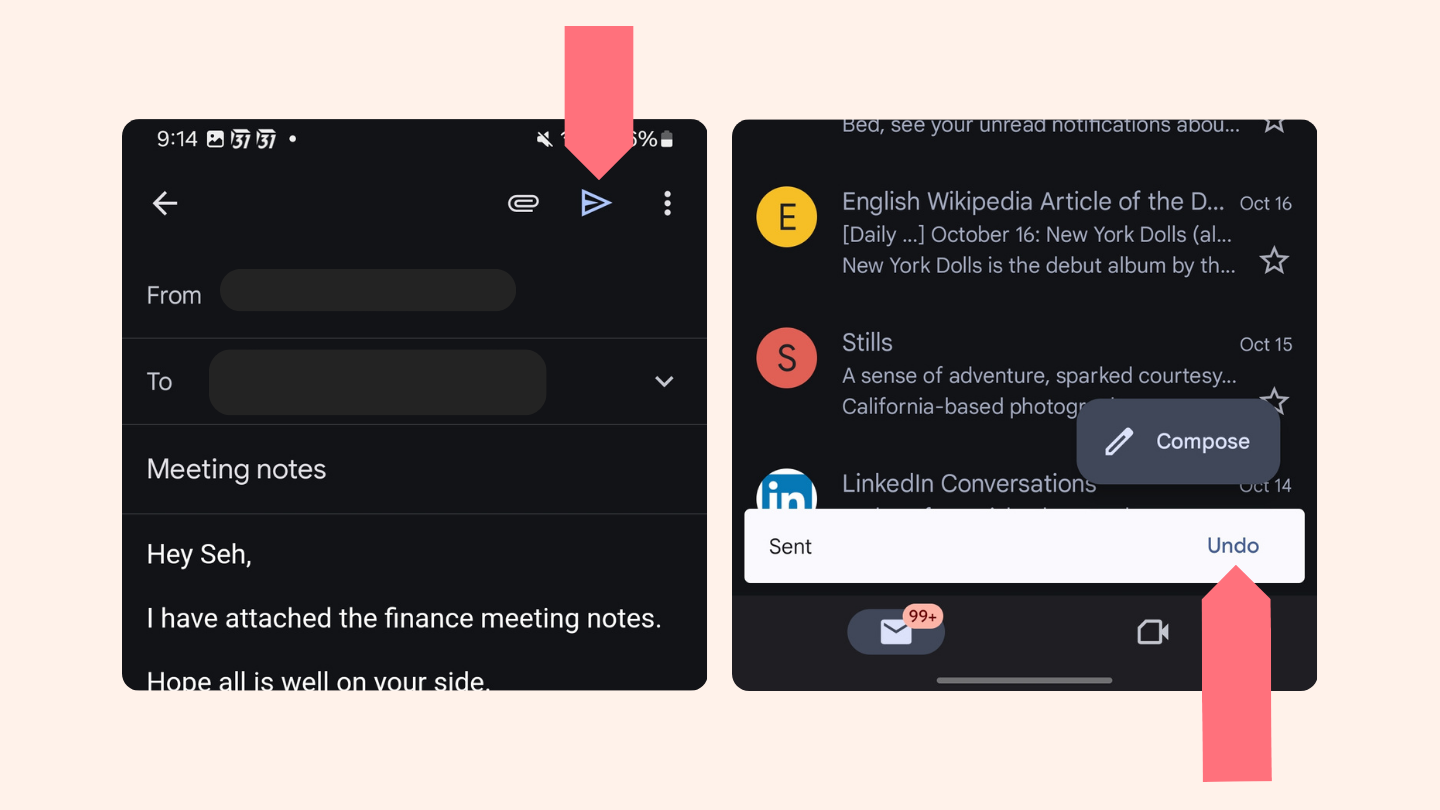
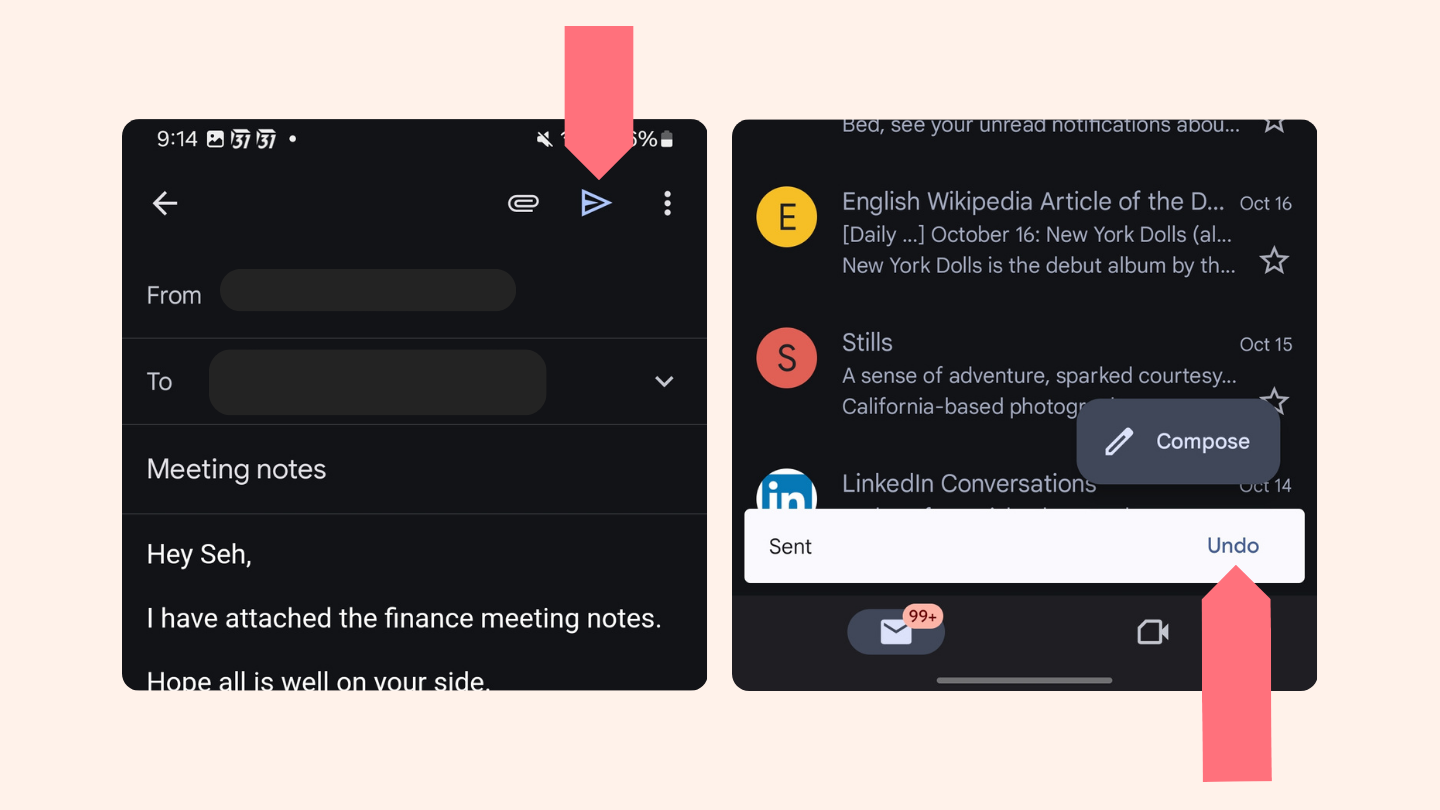
Lorsque vous cliquez sur Envoyer, une notification d’envoi avec une option d’annulation s’affiche en bas de l’application Gmail sur Android.
En parlant de Gmail… Vous souhaitez renforcer la confidentialité de votre boîte aux lettres ? Nous vous proposons une alternative Gmail privée, gratuite et sans aucun suivi !
Annuler l’envoi d’un e-mail dans l’application Gmail sur iPhone
- Après avoir cliqué sur Envoyer, un message contextuel s’affiche en bas à droite de l’application Gmail sur l’iPhone.
- Cliquez sur Annuler
Une fois que vous avez cliqué sur le bouton Annuler, l’e-mail s’ouvre à nouveau en tant que brouillon, ce qui vous permet de le modifier si nécessaire.
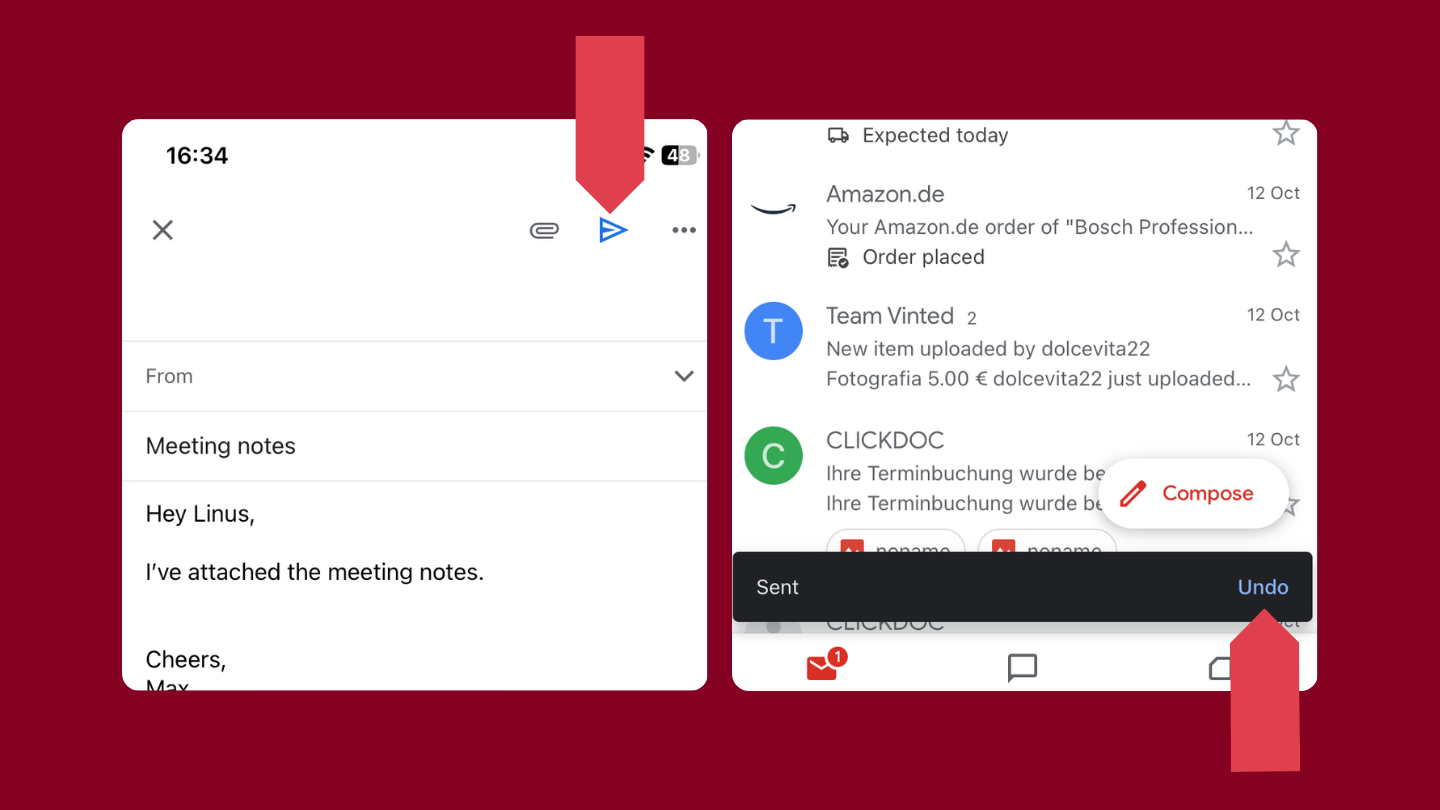
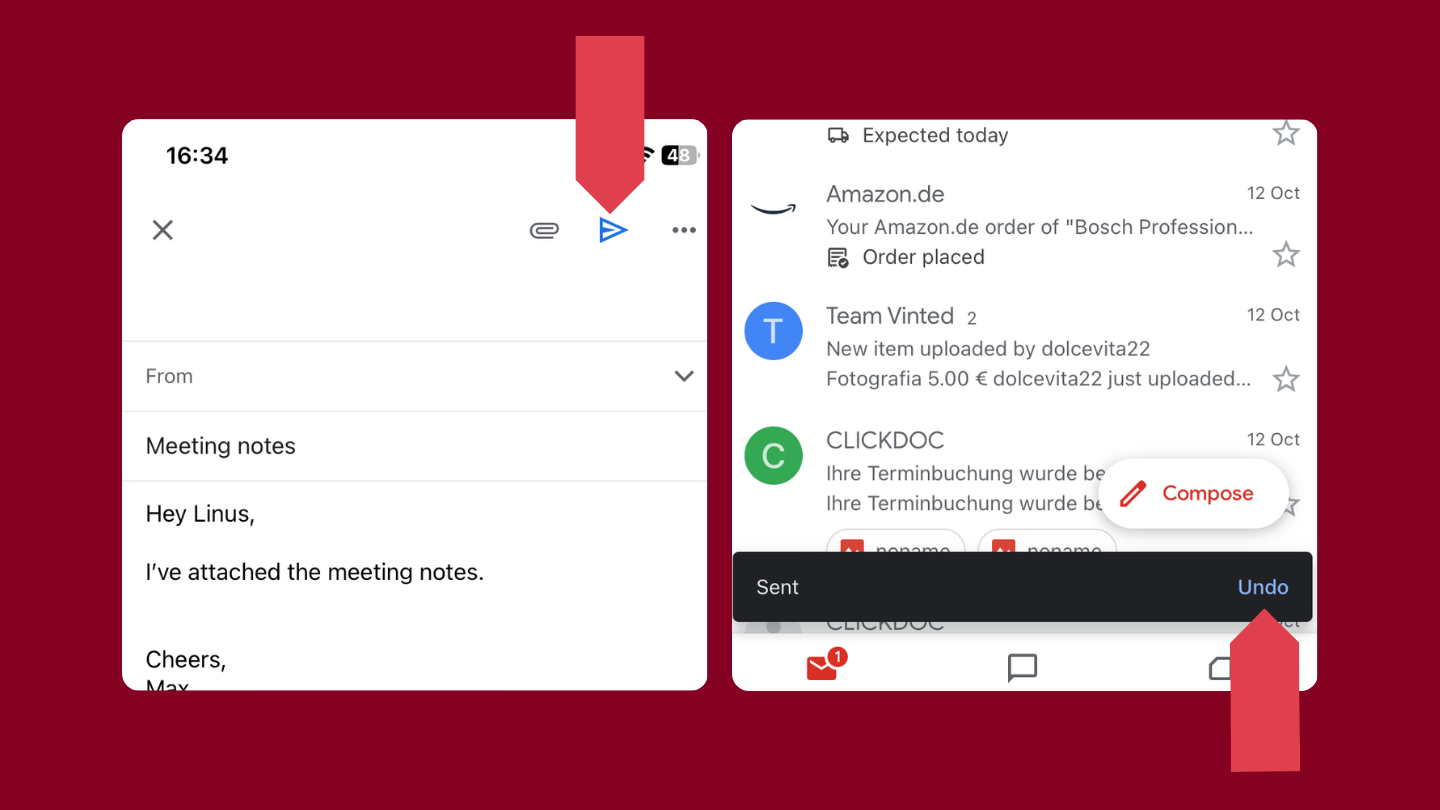
Annuler l’envoi d’un e-mail dans Gmail sur l’iPhone en cliquant sur le bouton d’annulation.
Comment annuler l’envoi d’un e-mail dans Gmail sur l’application web ?
- Après avoir cliqué sur Envoyer, un message contextuel s’affiche en bas à gauche de Gmail dans le navigateur web.
- Cliquez sur Annuler
Une fois que vous avez cliqué sur le bouton d’annulation, une autre fenêtre contextuelle s’affiche, indiquant que l’envoi a été annulé, et l’e-mail s’ouvre à nouveau en tant que brouillon, ce qui vous permet de le modifier si nécessaire.
Comment annuler l’envoi d’un courriel dans Outlook
La fonction de rappel des messages d’Outlook permet aux utilisateurs de tenter d’annuler l’envoi d’un courriel. Il est important de se rappeler que la fonction de rappel n’est disponible que dans les environnements Microsoft Exchange. Cela signifie qu’elle ne fonctionne que si le destinataire est également un utilisateur Outlook ou Microsoft 365 au sein de la même organisation (par exemple : le destinataire fait partie de la même organisation d’entreprise ou de la même école) et si l’e-mail n’a pas encore été ouvert.
Rappelez-vous : Le rappel de message d’Outlook ne fonctionnera pas pour les courriels envoyés à des destinataires utilisant d’autres fournisseurs de messagerie comme Tuta Mail, Gmail ou Yahoo.
Conditions requises pour rappeler avec succès un courriel envoyé dans Outlook ou Exchange
- L’expéditeur et le destinataire doivent tous deux utiliser Outlook ou Exchange.
- Le destinataire ne doit pas avoir ouvert l’e-mail.
- Le destinataire doit être en ligne et utiliser Outlook en mode cache ou être connecté à Exchange. S’il utilise Outlook dans un autre client de messagerie ou l’application mobile, le rappel peut ne pas fonctionner.
- Les paramètres Outlook du destinataire doivent être configurés pour permettre le rappel.
Le rappel de messages Outlook ne fonctionne pas dans tous les cas et s’il réussit, il n’est pas nécessairement instantané. Lorsque vous tentez de rappeler ou d’annuler l’envoi d’un courriel, Outlook envoie toujours une notification vous indiquant si le rappel a réussi ou échoué.
Maintenant que vous connaissez les conditions d’utilisation du rappel Outlook, voyons comment utiliser cette fonctionnalité.
Annuler l’envoi d’un courriel dans l’application Microsoft Outlook ou Outlook.com (pour les comptes professionnels ou scolaires)
Dans les étapes ci-dessous, nous vous montrons comment vous pouvez rappeler un e-mail non ouvert dans l’application Microsoft Outlook ou Outlook.com.
-
Allez dans Éléments envoyés
-
Cliquez pour ouvrir l’e-mail que vous souhaitez annuler.
-
Cliquez sur Fichier
-
Sélectionnez Info
-
Cliquez sur Message Resend and Recall (Renvoyer et rappeler le message)
-
Cliquez sur Rappeler ce message
-
Une fois que vous avez cliqué sur Rappeler ce message, vous avez le choix entre deux options :
- Supprimer les copies non lues de ce message - Supprimer les copies non lues et les remplacer par un nouveau message
-
Cliquez pour sélectionner l’option Me dire si le rappel réussit ou échoue pour chaque destinataire.
-
Cliquez sur Ok
Attendez la notification d’Outlook qui vous indiquera si le rappel a réussi ou échoué.
Si vous ne voyez pas le bouton Rappeler ce message, vous n’utilisez probablement pas de compte Microsoft Exchange ou votre organisation n’offre peut-être pas cette fonction.
Comment annuler l’envoi d’un courriel à partir de Hotmail ou d’Outlook (comptes en ligne) ?
Le rappel de message n’est pas possible pour les comptes personnels Microsoft. Si votre adresse électronique se termine par @outlook.com, @hotmail.com, @live.com ou @msn.com, vous ne pouvez pas bénéficier de cette fonction. Ces adresses Microsoft sont basées sur le web, de sorte qu’une fois que vous avez envoyé l’e-mail, il quitte votre serveur et est envoyé de manière permanente.
Marche à suivre pour annuler l’envoi dans Outlook.com
Bien qu’il ne soit pas possible de rappeler un courriel à partir d’Outlook.com, ce dernier offre une fonction d’annulation qui, à l’instar de Gmail, retarde l’envoi du courriel et vous donne un délai de 5 ou 10 secondes pour annuler l’envoi. Nous vous montrons ci-dessous comment configurer cette fonction d’envoi différé et l’utiliser lorsque vous souhaitez reprendre un e-mail.
Comment activer l’option d’annulation de l’envoi dans Outlook.com ?
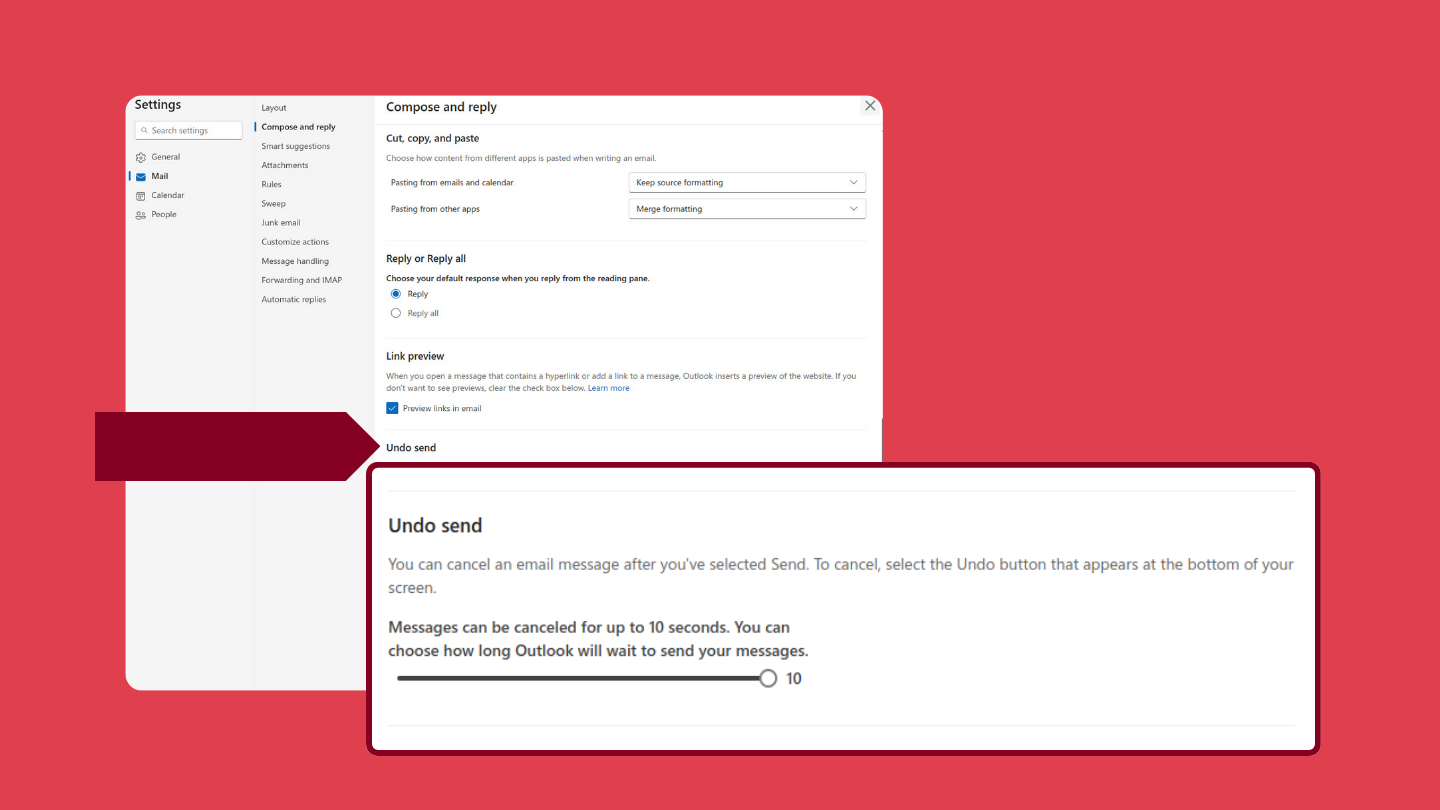
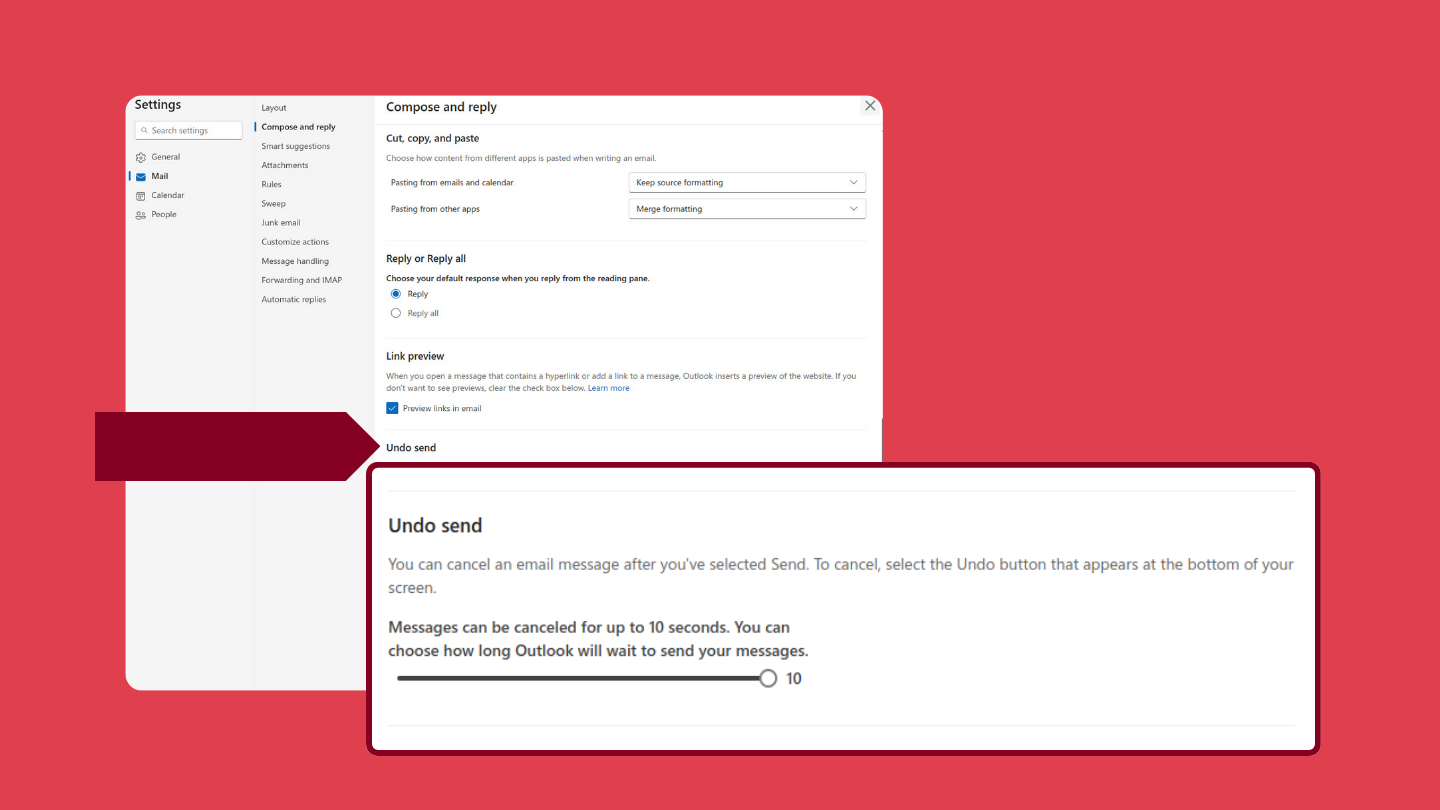
Pour annuler l’envoi d’un courriel dans Outlook, vous devez activer la fonction d’annulation de l’envoi dans les paramètres.
- En haut d’Outlook, cliquez sur l’icône Paramètres.
- Sous Courrier, cliquez sur Composer et répondre
- Sous Annuler l’envoi, choisissez la période de temps après laquelle Outlook envoie vos courriels.
- Cliquez sur Enregistrer.
Comment annuler l’envoi d’un courriel dans Outlook à partir d’un navigateur ?
- Après avoir cliqué sur Envoyer, un message contextuel apparaît en bas de l’écran.
- Cliquez sur Annuler
Une fois que vous avez cliqué sur le bouton d’annulation, l’e-mail s’ouvre à nouveau en tant que brouillon, ce qui vous permet de le modifier si nécessaire.
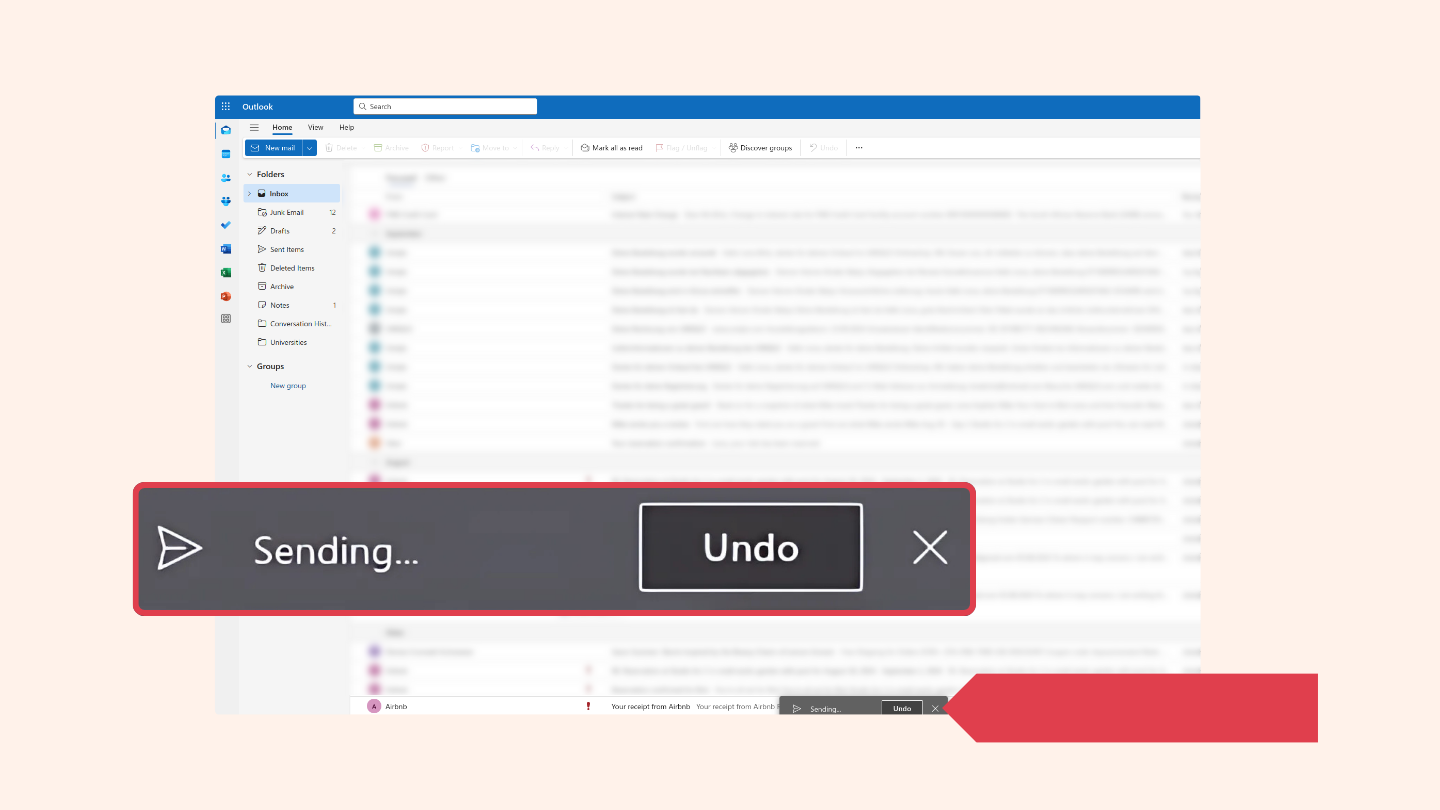
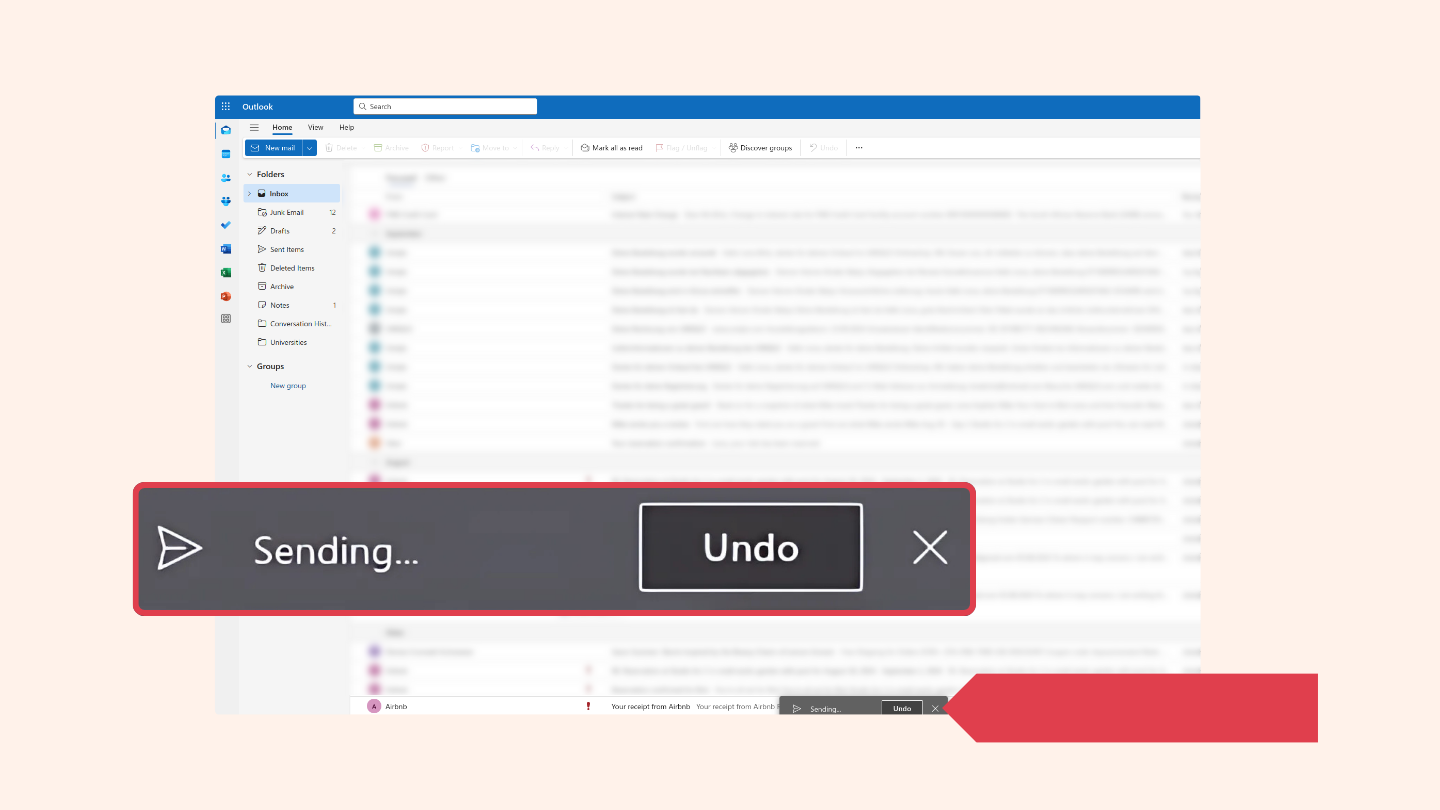
Si vous utilisez Outlook sur un navigateur web et que vous avez configuré la fonction d’annulation de l’envoi, un bouton d’annulation apparaîtra chaque fois que vous enverrez un nouveau message.
Comment annuler l’envoi d’un courriel dans l’application Outlook sur iPhone ?
Malheureusement, pour les utilisateurs d’iPhone qui disposent de l’application Outlook Mail, il n’existe pas d’option permettant d’annuler l’envoi, comme c’est le cas dans le client de messagerie web Outlook sur navigateur. Une solution simple consiste à lier votre compte Outlook à Apple Mail, qui dispose d’une fonction d’annulation d’envoi.
Comment annuler l’envoi d’un courriel dans Outlook à partir d’Android ?
Pour les utilisateurs d’Android disposant de l’application Outlook Mail sur leur smartphone, la fonction d’annulation d’envoi d’Outlook n’est pas non plus disponible.
Comment annuler l’envoi d’un courriel dans Apple Mail
La fonction d’annulation d’envoi d’Apple Mail vous permet de rappeler les courriels pendant une période de 10, 20 ou 30 secondes après leur envoi. Comme nous l’avons mentionné précédemment, lier votre compte Outlook à Apple Mail est un moyen de disposer d’une fonction d’annulation d’envoi sur votre iPhone avec Outlook, puisque l’application Outlook pour iPhone elle-même ne propose pas la fonction d’annulation d’envoi.
Comment annuler l’envoi d’un courriel dans Apple Mail à partir d’un iPhone ou d’un iPad ?
- Après avoir envoyé un courriel dans Apple Mail sur iPhone, une bannière apparaît en bas de votre application de messagerie.
- Cliquez sur Annuler l’envoi
Une fois que vous avez cliqué sur le bouton d’annulation de l’envoi, l’e-mail s’ouvre à nouveau en tant que brouillon, ce qui vous permet de le modifier si nécessaire.
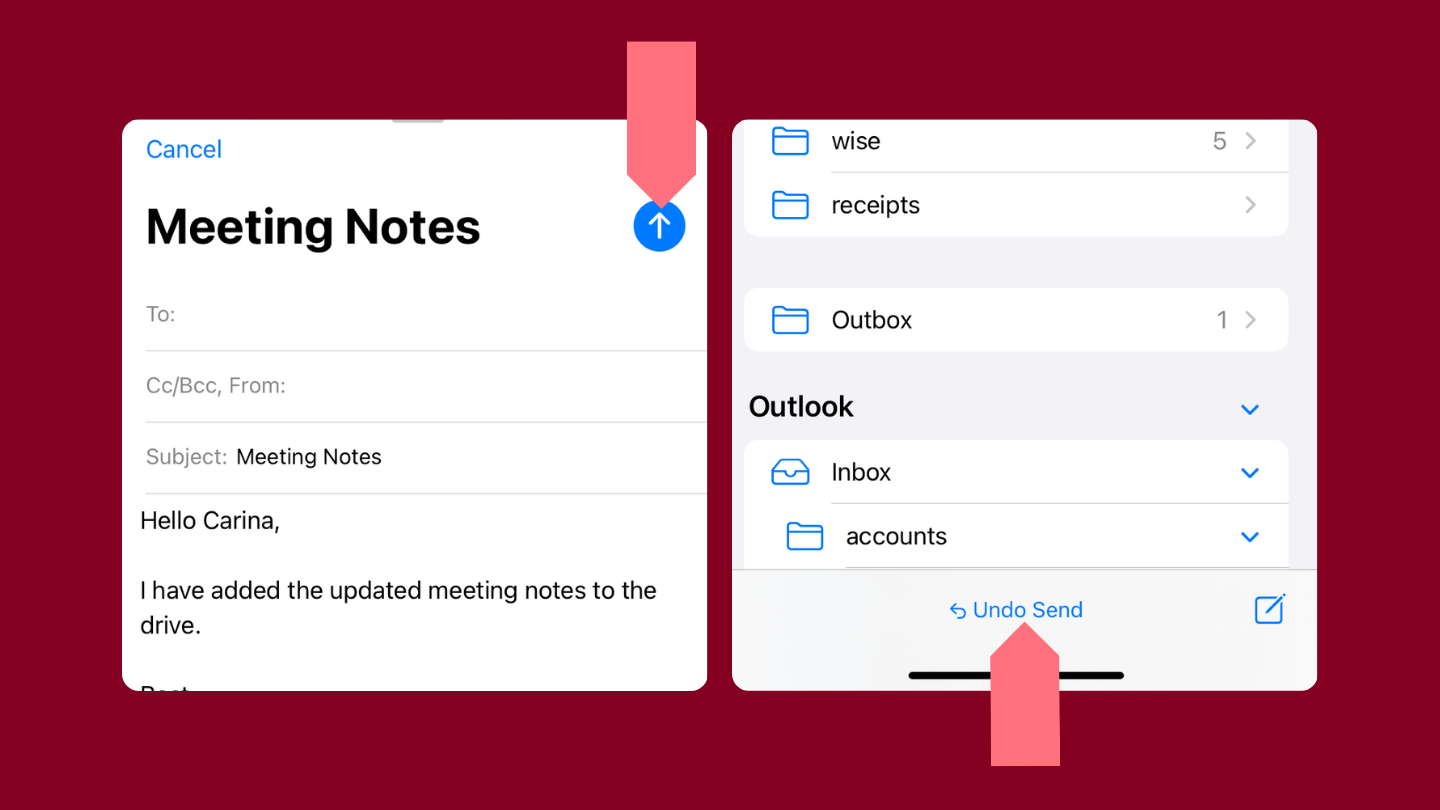
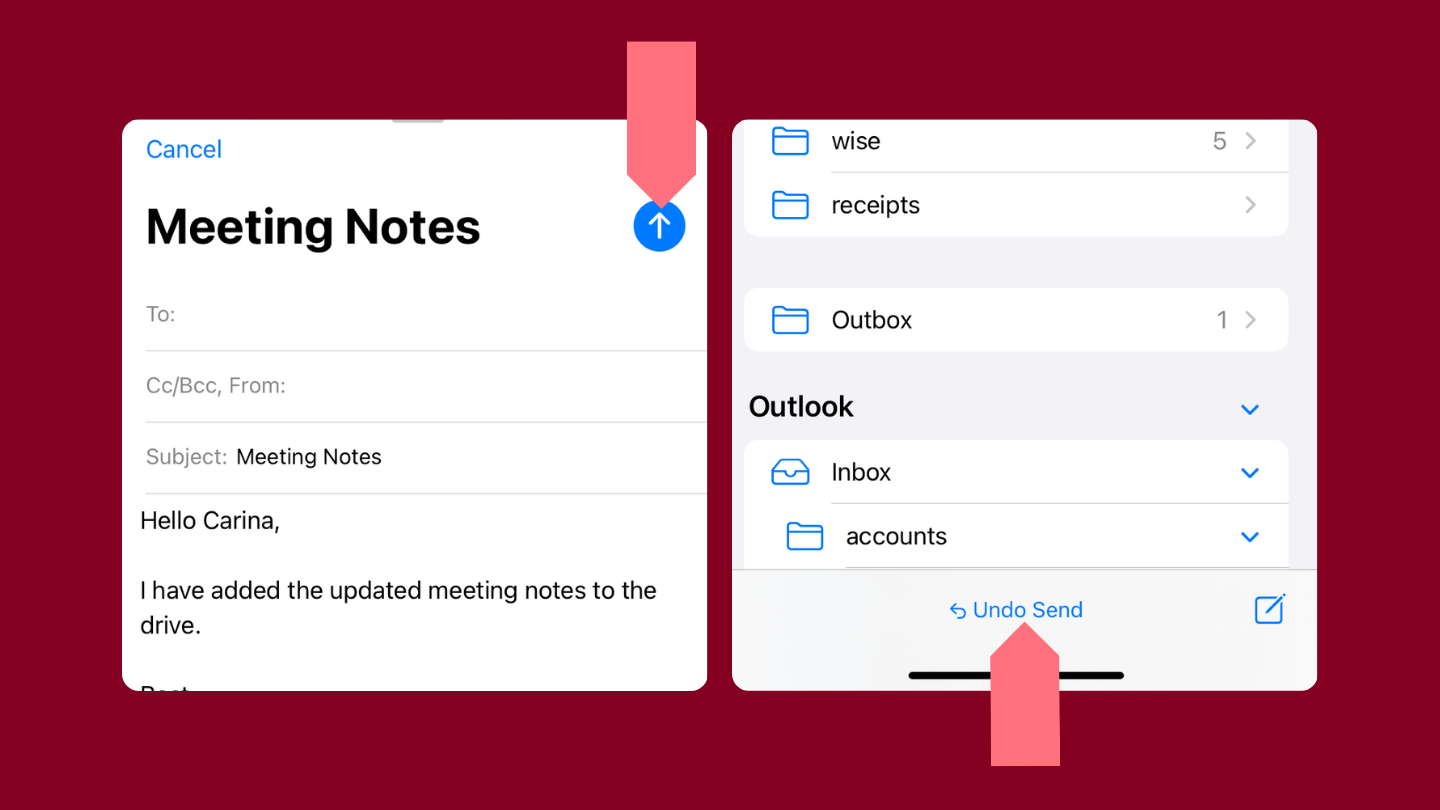
Apple Mail vous permet d’annuler l’envoi d’un courriel envoyé par erreur.
Comment annuler l’envoi d’un courriel dans Apple Mail à partir d’un Mac :
- Une fois que vous avez cliqué sur Envoyer dans Apple Mail sur Mac, un bouton Annuler l’envoi apparaît en bas du menu de gauche.
- Cliquez sur Annuler l’envoi
Comment annuler l’envoi d’un courriel dans Yahoo Mail
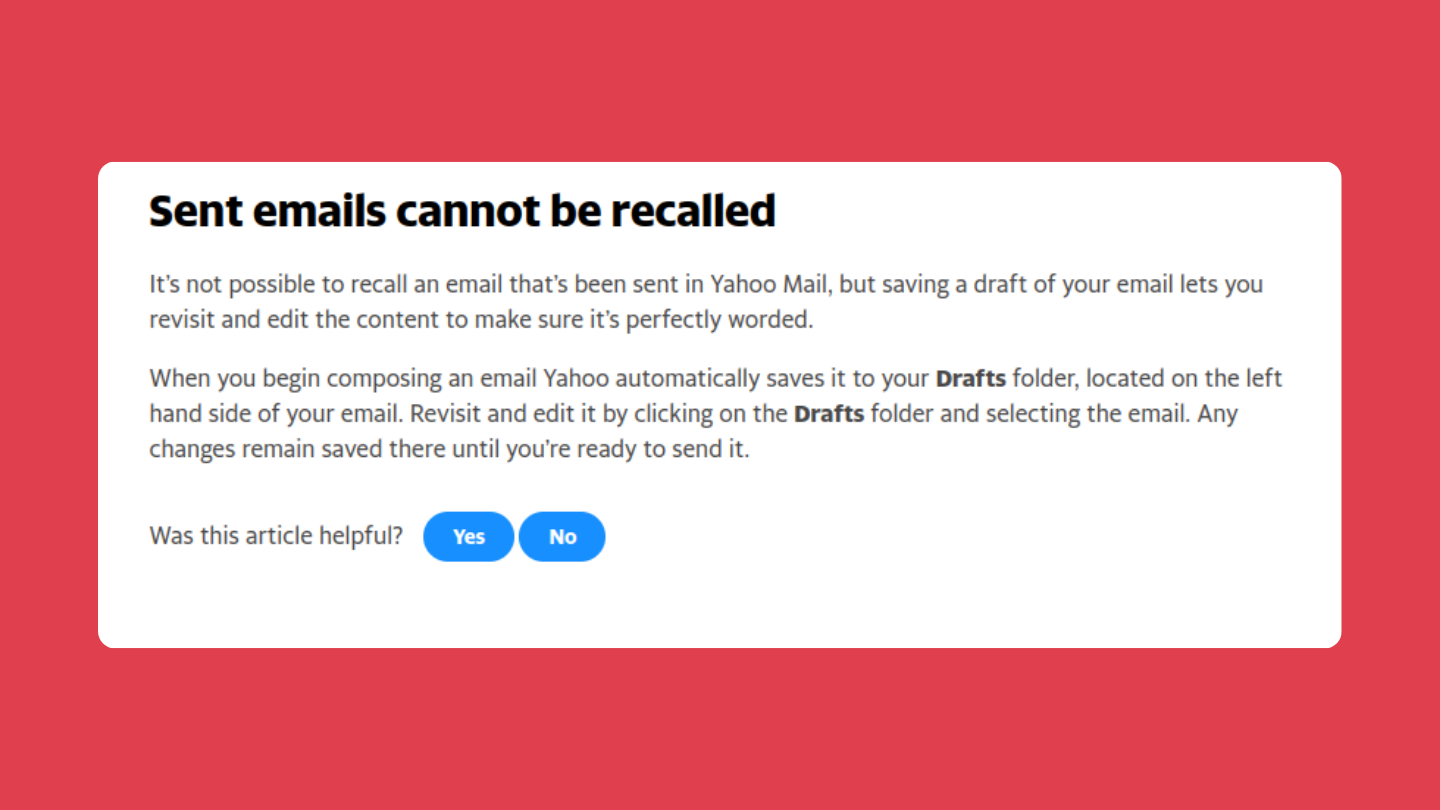
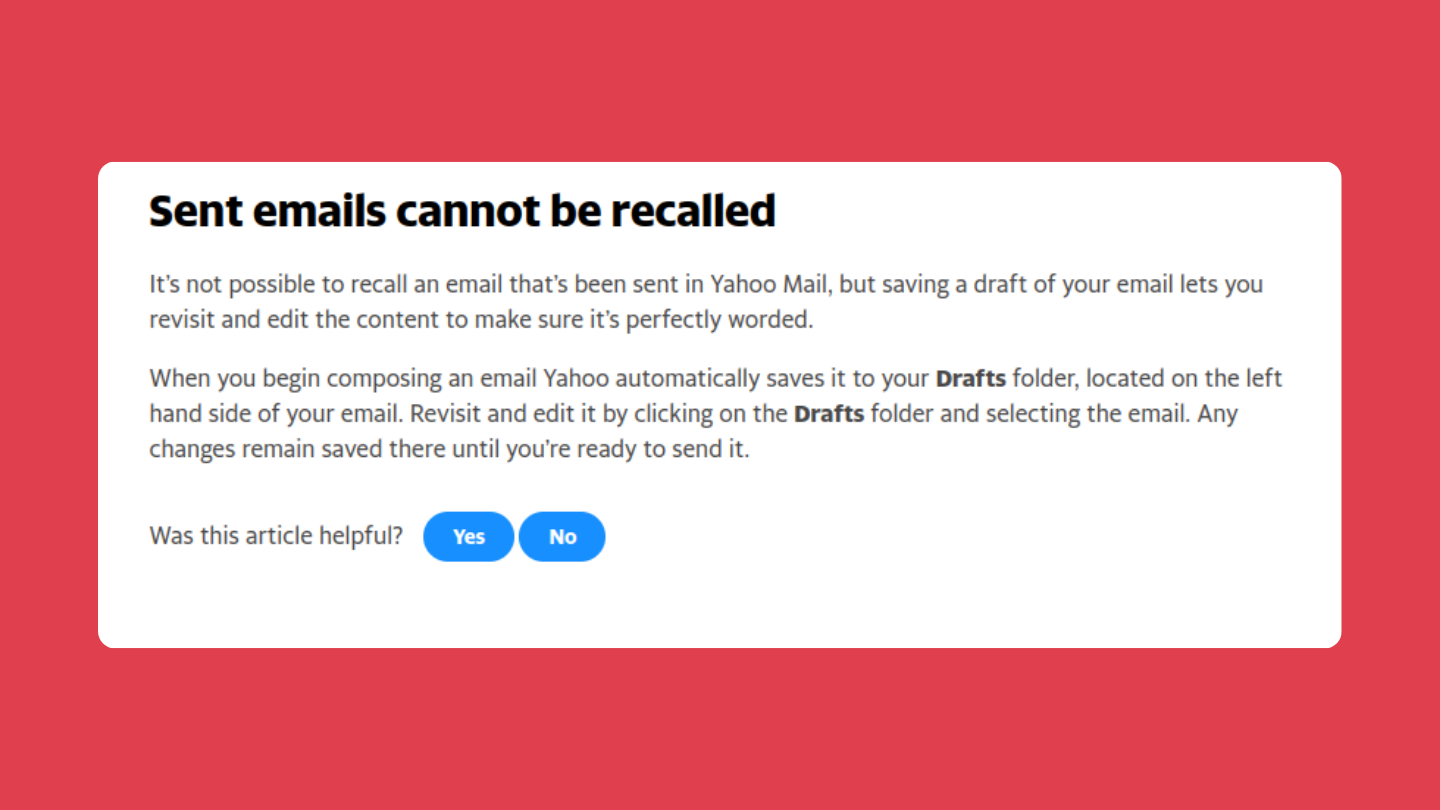
Si vous utilisez Yahoo Mail, il n’est pas possible d’annuler ou de rappeler un courriel qui a été envoyé.
Yahoo Mail n’offre pas de fonction d’annulation de l’envoi ou d’annulation de l’envoi comme Gmail ou Outlook qui retardent l’envoi du message de quelques secondes. Lorsque vous cliquez sur “Envoyer” dans Yahoo Mail, le message est immédiatement envoyé et il n’est pas possible de le rappeler ou de l’annuler.
La meilleure solution : éviter de devoir annuler l’envoi d’un courriel
Pour éviter le stress lié à l’annulation de l’envoi d’un courriel, nous vous recommandons de prendre quelques secondes avant de cliquer sur le bouton d’envoi pour vérifier le courriel et vous assurer qu’il ne contient pas d’erreurs. Une autre solution pour éviter de regretter d’avoir envoyé l’e-mail consiste à rédiger un brouillon et à le vérifier plus tard, au moment de l’envoyer.
Pour vous aider à éviter d’envoyer des courriels contenant des erreurs, nous avons établi une liste de contrôle des courriels qu’il est utile d’utiliser avant d’appuyer sur le bouton “Envoyer”.
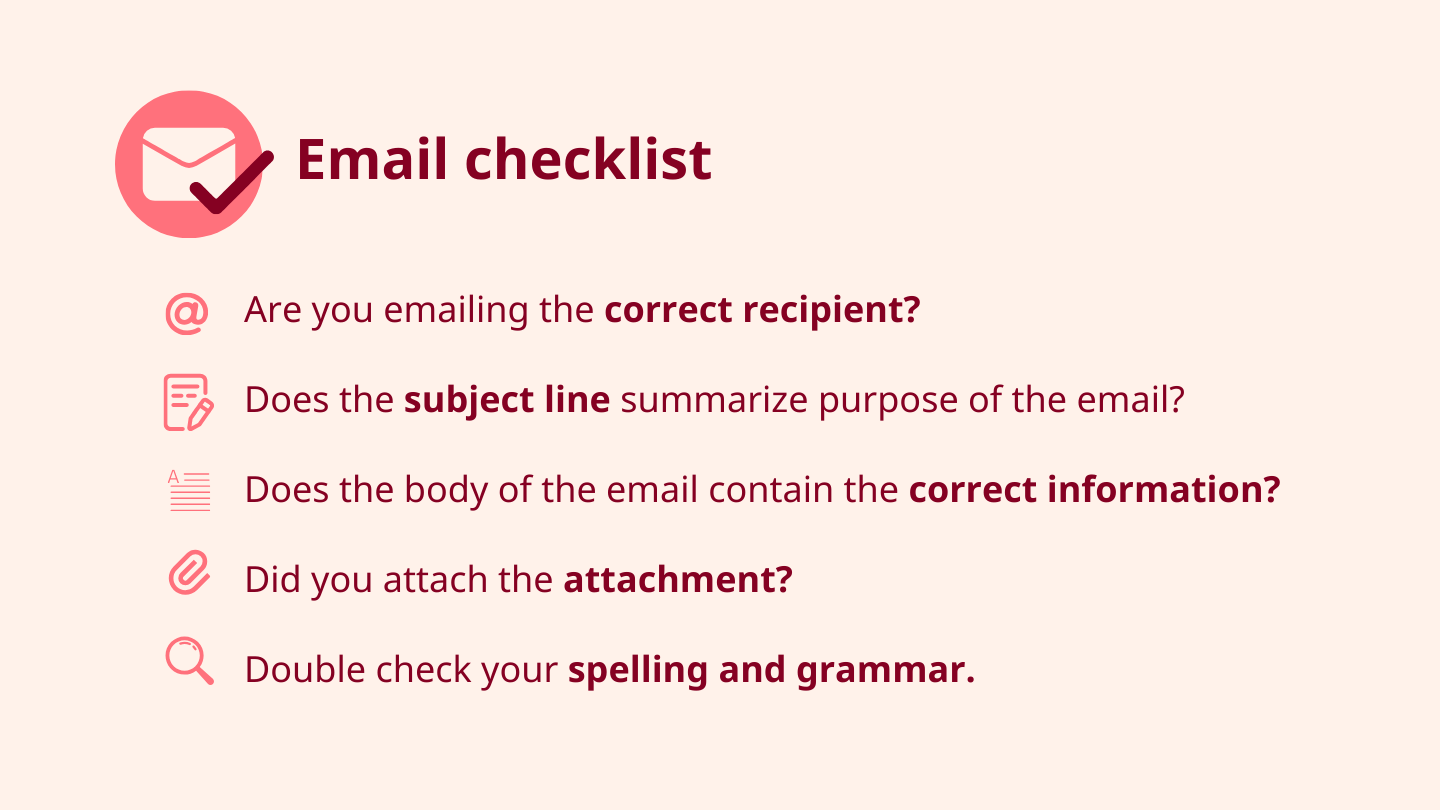
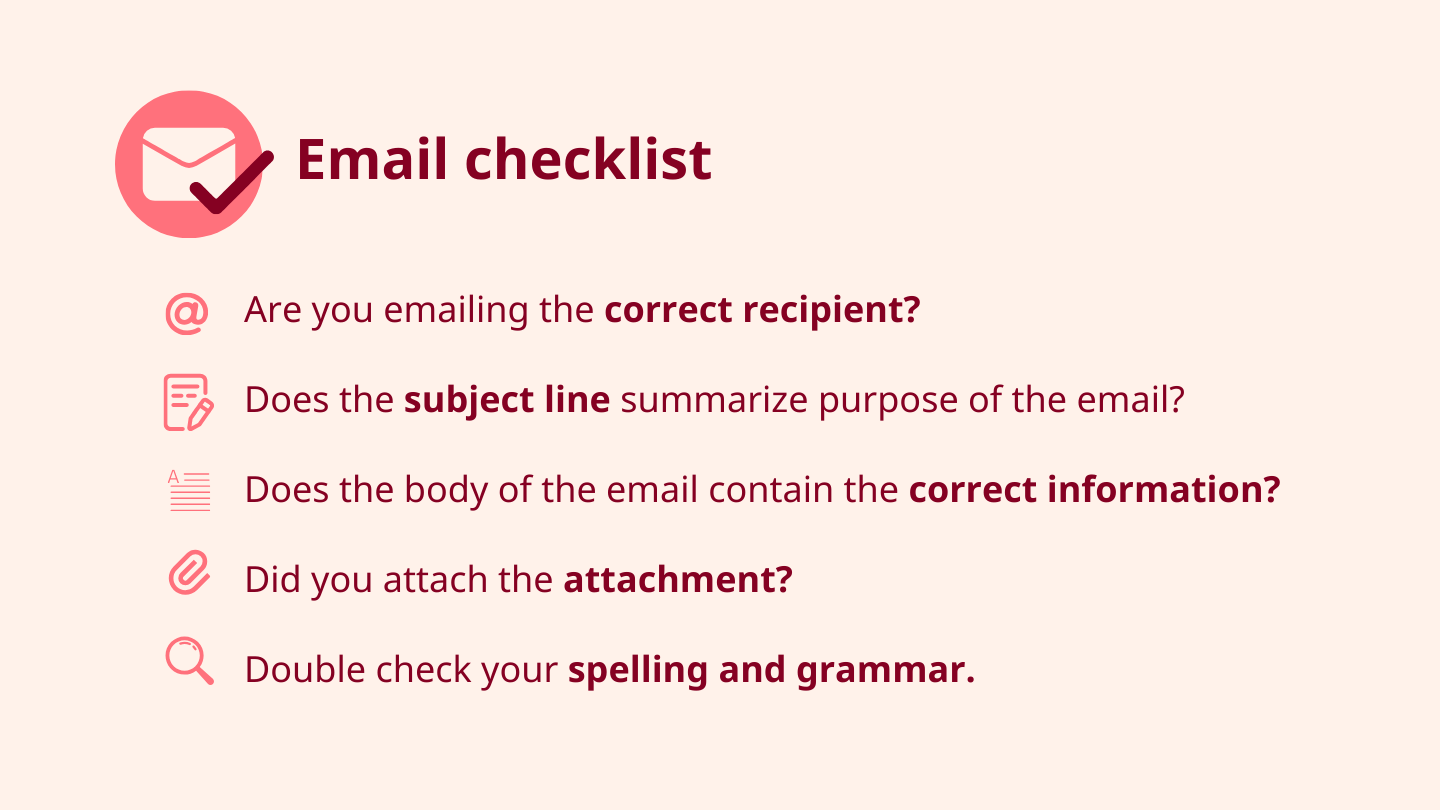
Avant de vous précipiter pour envoyer l’e-mail, utilisez cette liste de contrôle pour vous assurer que votre e-mail est parfait.
Liste de contrôle pour les courriels
Après avoir soigneusement rédigé votre e-mail, prenez quelques secondes pour vérifier votre message à l’aide de ces conseils.
- L’e-mail s’adresse-t-il au bon destinataire ?
- L’objet du message résume-t-il l’objectif du message ?
- Le corps du message contient-il les bonnes informations ?
- Avez-vous joint la pièce jointe ?
- Vérifiez l’orthographe et la grammaire.
S’il est parfois pratique d’annuler l’envoi d’un courriel, le risque que cela ne soit pas (plus) possible subsiste avec tous les fournisseurs de messagerie, même Gmail et Outlook. Mieux vaut s’assurer que votre courriel est parfait avant de cliquer sur “envoyer” !
Dernières réflexions
Dans la plupart des cas, la possibilité d’annuler l’envoi d’un courriel n’est pas garantie. Ce qui est garanti, c’est la possibilité d’envoyer des courriels privés cryptés de bout en bout avec Tuta Mail gratuitement.
Écrire le courriel parfait que vous ne regretterez pas devrait être fait à partir d’une boîte aux lettres unique en son genre, axée sur la confidentialité. Tuta Mail est le seul fournisseur d’email qui crypte les emails de bout en bout avec un cryptage post-quantique, assurant que vos données restent en sécurité - maintenant et dans le futur !


Avec Tuta Mail, vous ne pouvez pas annuler vos emails, mais vous pouvez envoyer des emails cryptés de bout en bout à n’importe qui. Nous garantissons la confidentialité et la sécurité dans l’application de messagerie facile à utiliser de Tuta.
Chez Tuta, nous nous battons pour votre vie privée! Nous croyons qu’un meilleur web est possible, un web où vous êtes respecté et non transformé en produit.
Êtes-vous prêt à rejoindre le combat pour la vie privée ?